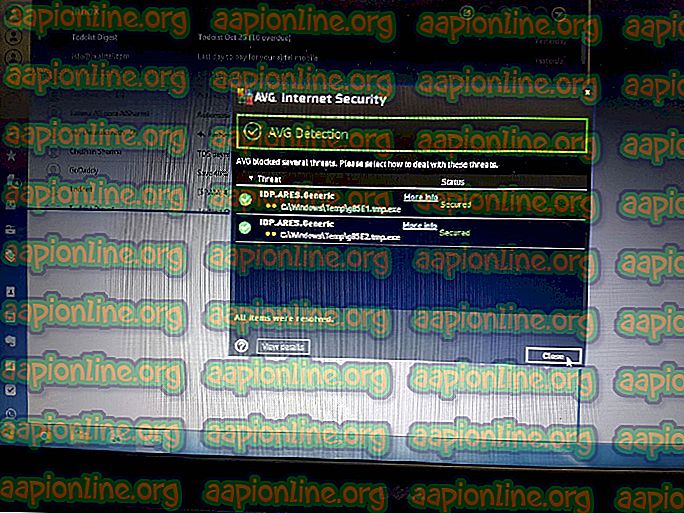Како поправити заостајање ПУБГ-а
БАТТЛЕГРОУНДС (ПУБГ) ПЛАИЕРУНКНОВН-а је пуцњава у жанру Баттле Роиале, где се више играча бори до смрти, а последњи тим или жива особа победи у игри. Међутим, многи играчи извештавају о заостајању током играња, што је неприхватљиво и уништава забаву игре. Пад за ФПС и лоша мрежна веза могу бити узроци заостајања.

Шта узрокује проблем са заостајањем у ПУБГ-у?
Према нашем истраживању и бројним извештајима корисника, пронашли смо неколико различитих разлога који могу изазвати заостајање у игри
- Подешавања игре : Игра ће имати подразумевана подешавања за препоручени систем, која можда нису прикладна за вас. Морате да измените подешавања у складу са вашим системом.
- Перформансе оперативног система Виндовс: Понекад ваш Виндовс ограничава брзину процесора и меморију због уштеде енергије, што може изазвати малу разлику у ФПС-у.
- Споро Интернет : ФПС нису једини разлози заостајања, али латенција (пинг) због спорог интернета такође може игру учинити спором и тешком за играње. Боља веза ће пружити мање пинг-а који ће бити бољи за онлајн игру.
Проверите да ли имате стабилну везу и добар пинг пре провере решења. Сада када имате основно разумевање природе проблема, ми ћемо кренути ка решењу.
Напомена : Ако у ПУБГ-у добијете грешку „ Нетворк лаг детецтед “, можете да проверите наш чланак за ово: овде
Решење 1: Подешавања у игри за ПУБГ
Помоћу опција у игри можете модификовати поставке графике и играња да бисте повећали ФПС и добили мање заостајања. Резултат промене опција може зависити од вашег система.
- Отворите Стеам клијент и пријавите се на свој налог, а затим идите у Библиотека и покрените ПУБГ
- Сада отворите „ Подешавања “ и изаберите опцију „ Графика “
- Промените режим приказа у „ Цео екран “
- Сачувајте резолуцију коју ваш монитор има за радну површину. Ако је промените у ниску, можда ћете добити више ФПС-а
- ФПП камера ФОВ би требала бити између „ 70-80 “ за нижи разред, „ 80-90 “ за средњи опсег и више од оне за врхунски рачунар
- Испод можете задржати све „ врло ниско “ или „ ниско “

- Сада идите на „ Гамеплаи “ и промените ове три опције које су приказане у наставку:

Након промене свих горе наведених поставки, проверите ФПС разлику и проблем заостајања.
2. решење: Конфигурација Виндовс датотека и датотека
Неке друге опције које можемо покушати да поправимо заостајање су Виндовс високе перформансе и компатибилност игре. Прилагођавањем ових опција можемо повећати брзину процесора и одржати игру стабилном. Разлика можда и није велика, али ипак корисна.
Филе Филес:
- Отворите клијент Стеам и пријавите се на свој налог, а затим кликните на „ Либрари “
- Кликните десним тастером миша на „ ПУБГ “ са листе и идите на Својства
- Кликните картицу „ Локалне датотеке “, а затим кликните „ Прегледај локалне датотеке “

- Затим идите на следећи директориј:
ТслГаме> Бинариес> Вин64
- Кликните десним тастером миша на „ ЕкецПубг “ и изаберите Својства
- Изаберите картицу „ Компатибилност “ и означите „ Онемогући оптимизацију преко целог екрана “
- Кликните на „ Промени високе поставке ДПИ “, појавиће се нови прозор
- Означите „ Оверриде хигх ДПИ .. “ кликните ОК и сачувајте га (у Виндовс-у 8 ово ће изгледати мало другачије попут „ Онемогући скалирање екрана на високим подешавањима ДПИ-ја “)
- Учините исто за „ ТслГаме “

Контролна табла:
- Отворите Рун притиском на Виндовс + Р, а затим откуцајте „ поверцфг.цпл “ и притисните Ентер да бисте отворили Опције напајања
- Подесите план напајања на „ Хигх Перформанце “ (Кликните на Прикажи додатне планове, ако не можете да пронађете високу перформансу)

Опција покретања:
- Отворите клијент Стеам и пријавите се на свој налог, а затим кликните на „ Либрари “
- Кликните десним тастером миша на „ ПУБГ “ у библиотеци са паром и идите на „ Пропертиес “
- Кликните на „ Постави могућности покретања “ и залепите ово
-УСЕАЛЛАВАИЛАБЛЕЦОРЕС -НОСПЛАСХ -номански + мат_антиалиас 0

Сада започните игру и проверите да ли је заостајање смањено.
3. решење: Подешавања у игри за ПУБГ Мобиле (за мобилне уређаје)
У ПУБГ Мобиле подешавањима можете да промените опцију „ Графика “ да бисте повећали и откључали границу од 25 ФПС. Добивање више ФПС-а ће одржавати игру стабилном и глатком, без заостајања. У овој методи подешават ћемо само четири опције као што је наведено ниже:
- Отворите ПУБГ Мобиле у свом мобилном / емулатору и пријавите се на свој налог
- Идите на „ Подешавања “ и кликните на „ Графика “
- Поставите графику на „ Смоотх “, а број сличица на „ Ектреме “
- Онемогућите „ Анти-алиасинг “ и „ Ауто-прилагоди графику “

Сада играјте игру и проверите да ли је проблем решен.
Решење 4: Повећање приоритета у управитељу задацима (за ПЦ и мобилне уређаје)
Сваки пут када започнете игру, идите на „ Управитељ задатака “ и приоритет игре учините вишим од уобичајеног. Повећавајући приоритет говори вашем систему да овом програму да више ЦПУ-а и меморије у односу на остале покренуте програме.
- Покрените игру и смањите је, а затим држите тастер Виндовс и притисните Р да бисте отворили Рун
- Упишите „ таскмгр “ и Ентер да бисте отворили управитељ задатака, а затим идите на картицу Детаљи
- Пронаћи ћете „ ТслГаме. еке “, кликните десним тастером миша и поставите приоритет на„ Изнад нормалног “или„ високог “
Напомена : За ПУБГ Мобиле који ради на ПЦ-у то можете учинити променом приоритета.

- Сада проверите заостајање у игри.
5. решење: Тенцент Гаминг Будди Сеттингс (за мобилне уређаје)
Подразумевана подешавања Тенцент Гаминг Будди-а могу се разликовати у спецификацијама вашег система због чега могу изазвати заостајање за вашом ПУБГ Мобиле игром. Променом поставки у релативније за ваш систем можете вам помоћи да добијете више фпс и боље перформансе у емулатору.
- Отворите Тенцент Гаминг Будди двоструким кликом на пречицу, затим кликните на траку за подешавања у горњем десном углу и идите на „ Подешавања “

- Изаберите „ Енгине “ и промените режим приказивања у „ ОпенГЛ + “ (зависи од ГПУ-а) или „ ДирецтКс + “ (зависи од ЦПУ-а) у складу са спецификацијама вашег система
Напомена : Подразумевани режим приказивања биће „ Паметни режим “, који заправо забрљава директориј кеш меморије.
- Ако сте посветили ГПУ (НВидиа или АМД), означите „ Приоритизе Дедицатед ГПУ “ и ако имате само „ Интел Грапхицс “, уклоните га.
- Чувајте у меморији увек половину онога што имате
Напомена: Ако имате 4ГБ РАМ-а, половина ће бити 2ГБ, исто ако 8ГБ онда ставите 4ГБ, увек половина онога што имате

- Кликните на опцију " Гаме ", а затим можете променити резолуцију игара одабиром " СД 720 " за ниске спецификације и " Ултра ХД " за ПЦ високе перформансе и ГПУ
- У „ Квалитету приказа “ означите „ Глатко “ (уклања сенке и шадер да вам помогне са заостајањем)

- Кликните на „ Саве “, а затим започните игру и проверите заостајање.
6. решење: Компатибилност Тенцент Гаминг Будди-а (за мобилне уређаје)
У Виндовс-у можете да промените режим компатибилности за игру, што је режим који вам помаже да покренете ПУБГ Мобиле у старијој верзији Виндовс-а, као што је Виндовс 7, 8. Ово може помоћи да игра буде боља и стабилнија од игре у најновијим прозорима.
- Кликните десним тастером миша на пречицу Тенцент Гаминг Будди, изаберите „ Својства “ и на пречацу кликните „ Отвори локацију датотеке “.

- Сада кликните десним тастером миша на „ АппМаркет “ и идите на Својства.
- Отворите картицу " Компатибилност " и изаберите " Покрени овај програм у режиму компатибилности за ", у овом можете одабрати Виндовс 7, 8 или можете кликнути на " Покрени алат за уклањање проблема са компатибилношћу " да бисте поставили аутоматски препоручена подешавања.
- Такође, означите „ Покрени овај програм као администратор “

- Кликните на " Примени " и "У реду ", а сада проверите да ли игра заостаје.